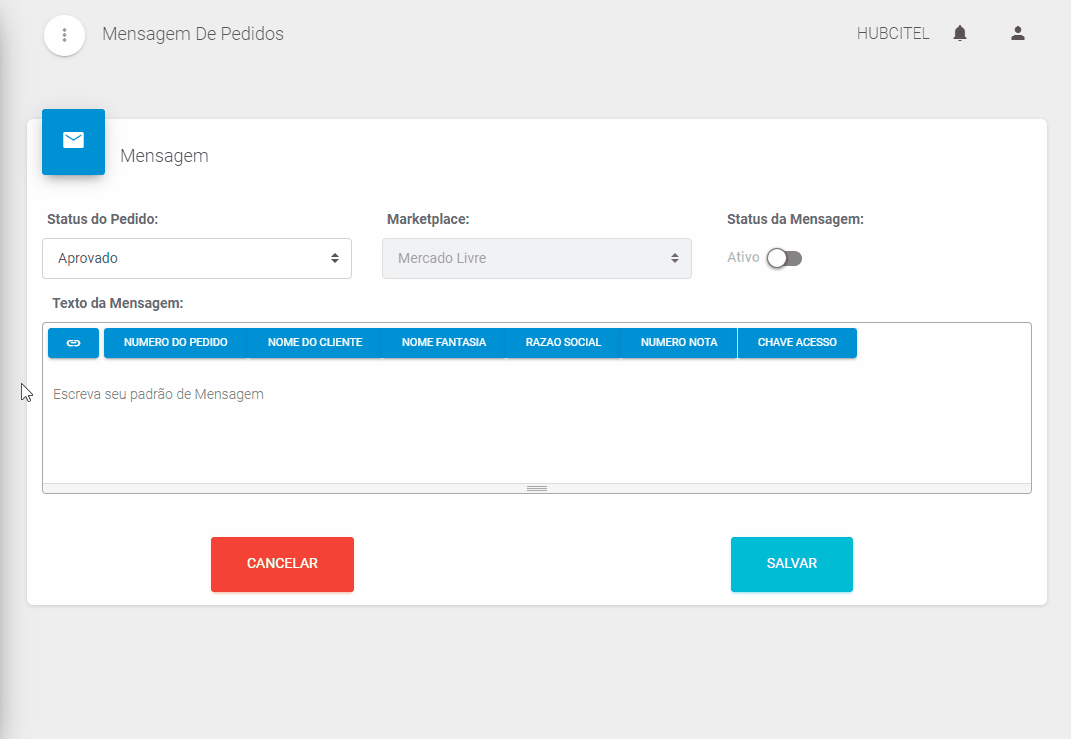Módulo HUB
Adicionar mensagens automáticas - Mercado Livre
O que é
Atividade do processo de Marketplaces do Módulo HUB que permite o cadastro de mensagens automáticas para os pedidos do Mercado Livre. O cliente é prontamente informado sobre o progresso de seu pedido, incluindo marcos como a aprovação do pedido e o status de transporte. Essa ferramenta disponibilizada pelo marketplace, desempenha um papel fundamental no rastreamento abrangente do pedido, desde a sua geração até a entrega final. Devido à natureza customizável das mensagens, é possível incorporar os padrões desejados, fazendo uso de tags para personalizar a comunicação com detalhes como o nome do cliente e suas informações específicas.
Caminho para acessar
Para criar mensagens automáticas para o Mercado Livre, no Painel HUB, acesse o menu Configurações, submenu Mensagens Aut. de Pedido, que é acessado a partir da tela principal do aplicativo, barra de opções lateral, menu Configurações [1], opção Mensagens Aut. de Pedido [2]:
Caminho de acesso: Configurações/Mensagens Aut. de Pedido – Mensageria

Precisa configurar
Direito de acesso HUB
Para execução dessa atividade devemos liberar o seguinte direito de acesso no HUB:
Configurações > Mensagens Aut. de Pedido
Para saber como realizar a liberação de direitos de acesso, clique aqui.
Como fazer
Acesse, no painel do HUB, o menu Configurações [1], opção Mensagens Aut. de Pedido [2]. Na tela Lista de Mensagens [3] clique no botão ADICIONAR [4]:
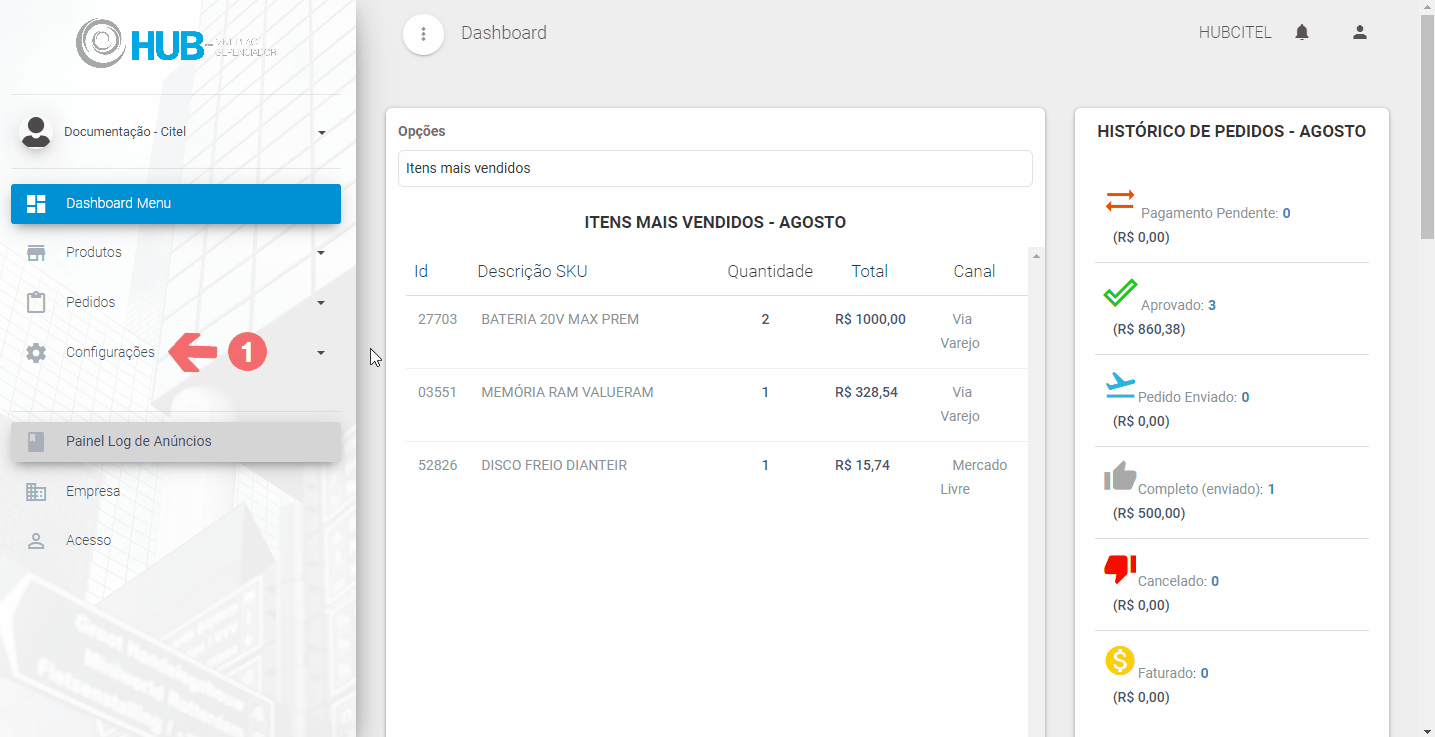
Na tela de cadastro da mensagem os campos são preenchidos como segue e ilustrado no Guia Visual 3:
[1] Status do Pedido: defina em qual status do pedido a mensagem será enviada.
[2] Marketplace: até o momento as mensagens automáticas estão disponíveis apenas para o Mercado Livre.
[3] Status da Mensagem: defina o status da mensagem. Mensagens inativas não serão enviadas para o cliente.
[4] Texto da Mensagem: escreva o texto da mensagem.
Clique no botão SALVAR [6] para gravar o cadastro e finalizar o procedimento: